自分の電子書籍をGooglePlayブックスにアップロードする
アップロードする EPUB と PDF に本や文書 GooglePlayブックス それらをオンラインで保存し、互換性のあるデバイスのどこからでも使用できます。
書籍をアップロードする手順
書籍のGooglePlayブックスへのアップロードは、GooglePlayブックスのウェブサイトから行います。 書籍は、Googleドライブアカウントまたはパソコンから読み込むことができます。
電子書籍をGooglePlayブックスにインポートするには:
-
Google Playを開き、選択します 私の本、求められたらGoogleアカウントにログインします。
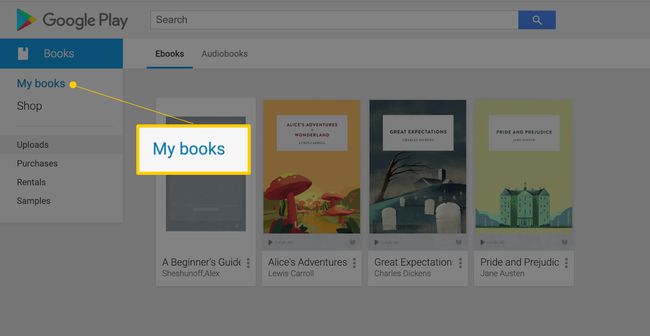
-
選択する ファイルをアップロードする 電子書籍を閲覧します。
![GooglePlayブックスのスクリーンショットの[ファイルをアップロード]ボタン](/f/d58dce08e2e8ee0c88a3a4f83ba74a1c.jpg)
パソコンから本をアップロードするには、 アップロード タブ。 それ以外の場合は、下を見てください マイドライブ Googleドライブアカウントから電子書籍を選択します。
-
選ぶ 選択する アップロードするすべての本を選択したとき。
![[選択]ボタンが強調表示されたGoogleブックスのアップロード画面](/f/f72f3b0c42ab384229f1211d95d3b2f5.jpg)
カバーアートが表示されるまで、アイテムに数分かかる場合があります。 場合によっては、カバーアートがまったく表示されず、一般的な表紙または本の最初のページが表示されます。 現時点ではその問題を解決する方法はないようですが、カスタマイズ可能なカバーは将来の機能になる可能性があります。
もう1つの欠けている機能は、これらの本をタグ、フォルダー、またはコレクションで有意義に整理する機能です。 図書館で本を検索することはできますが、それ以外は、アップロード、購入、レンタル、サンプルという別々のセクションにのみ整理されています。
トラブルシューティング
書籍がGooglePlayブックスにアップロードされない場合は、確認できることがいくつかあります。
- あなたの本は互換性のあるフォーマットですか? 電子書籍はEPUBまたはPDF形式である必要があります。 他の形式がある場合 MOBI、を使用して変換します ドキュメントコンバータプログラム お気に入り 口径. DRMで保護された書籍はサポートされていません。
- 本が多すぎませんか? Googleは現在、1,000冊の本しかアップロードできません。 クラウドに保存するドキュメントに優先順位を付けるか、アカウント間でドキュメントを調整する方法を考え出す必要がある場合があります。
-
正しいGoogleアカウントにログインしていますか?ファイルをアップロードしても問題ないように見えても後で消える場合は、間違ったアカウントにアップロードした可能性があります。 オリジナルがなくなった場合は、Google Playブックスからダウンロードしてから、正しいアカウントに再アップロードしてください。
バックグラウンド
Googleが最初にGoogleブックスとGooglePlayブックスの電子書籍リーダーをリリースしたとき、自分の本をアップロードすることはできませんでした。 それは閉鎖的なシステムであり、あなたはグーグルから購入した本しか読むことができませんでした。 Googleブックスで最も要望の多かった機能は、個人図書館向けのある種のクラウドベースのストレージオプションでした。
Google Playブックスの初期の頃は、本をダウンロードして別の読書プログラムに入れることができました。 それでも実行できますが、いくつかの欠点があります。 あなたがのような地元の電子書籍リーダーアプリを使用する場合アルディコ、あなたの本も地元のものです。 あなたがあなたを拾うとき タブレット、携帯電話で読んでいた本を続けることはできません。 それらの本をどこかにバックアップせずに携帯電話を紛失した場合は、その本も紛失したことになります。
電子書籍をオフラインに保つことは、今日の電子書籍市場の現実とは一致しません。 電子書籍を読むほとんどの人は、どこで本を購入するかを選択することを好みますが、それでも1か所からすべてを読むことができます。
